3188SD卡升级相关事宜
RK3188固件修改教程
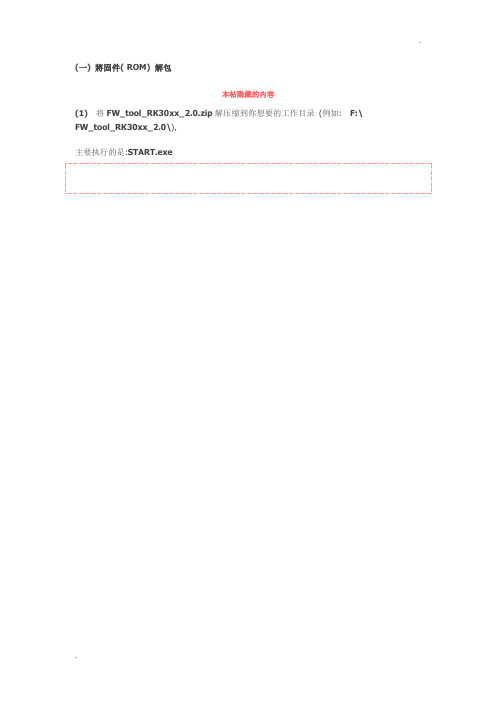
(一) 將固件(ROM)解包本帖隐藏的内容(1) 将FW_tool_RK30xx_2.0.zip解压缩到你想要的工作目录(例如: F:\ FW_tool_RK30xx_2.0\),主要执行的是:START.exe(2) 把想要解包的ROM拷贝到此工作目录, 并将此要解包的ROM名称更改为update.img (例如: F:\FW_tool_RK30xx_2.0\update.img )(3) 执行START.exe● 键入“Q”表示离开此工具.● 键入“2”表示将ROM打包.● 键入“1”表示将ROM解包, 这里先选”1”, 会提示”Pressany key to continue…”按任一键将刚才拷贝的update.img解包.(4) 键入“1”将update.img (ROM文件) 解包● 会将update.img (ROM文件) 解包到F:\FW_tool_RK30xx_2.0\temp\目录● 主要执行两个解包动作i. 将update.img分解出boot.bin与firmware.imgii. 再将firmware.img 分解出所有的Image文件放在\temp\Android\目录● 并且询问是否要将system.img 继续分解,會分解到\temp\system\目录i. 键入“2”表示不再继续分解system.imgii. 键入“1”表示再继续分解system.img, 这里选”1”再继续分解.(5) 键入“1”继续分解system.img 到\temp\system\目录会执行winExtTool.exe将system.img 分解到\temp\system\目录● 发现有文件名称乱码,并且无法分解出, 这是因为Android 的Linux系统文件是采用unicode名称,与Windows系统不兼容, 其中若有文件使用中文的文件名, 便会有此情况.● \temp\system\目录内已经增加了许多的目录与文件, 至此固件(ROM)分解告一段落!!i. 其他的image文件(如: boot.img ; kernel.img ; recovery.img …)分解请网络搜索工具与方法.本帖最后由hmjack2008 于2013-4-12 02:04 PM 编辑(二) 将固件( ROM) 打包(1) 执行: START.exe● 键入“Q”表示离开此工具.● 键入“2”表示将ROM打包. 这次选”2”, 打包成固件(ROM).● 键入“1”表示将ROM解包.● 继续选择打包的文件来源(两种择其一)i. 键入“1”表示先將\temp\system\目录內的文件打包成system.img, 再結合\temp\Android\目录內的文件打包成固件(ROM).ii. 键入“2”表示只將\temp\Android\目录的文件打包成固件(ROM), \temp\system\目录內的文件完全不使用. 这次选”2”, 只將\temp\Android\目录的文件打包成固件(ROM).(2) 选”2”, 只將\temp\Android\目录的文件打包成固件(ROM)● 主要执行两个打包动作i. 将\temp\Android\目录的文件打包並填入CRC , 生成update_new.imgii. 再将update_new.img与\temp\boot.bin (loader) 打包并填入MD5 , 生成firmware_new.imgiii. 最后询问是否要执行刷固件的工具程序(RKBatchTool.exe), 先选”2”不执行, 并且可以选”Q”离开START.exe了!iv. 生成的文件update_new.img与firmware_new.img都在工作目录F:\FW_tool_RK30xx_2.0\ 内.v. 这个update_new.img就相当于第一次解包时的\temp\firmware.img, 你可以把两个文件放在一起, 用“ fc /bupdate_new.imgfirmware.img ”指令比较看看是否一致.vi. 生成的firmware_new.img就相当于原來固件update.img ,用“ fc /b firmware_new.img update.img ”指令比较看看是否一致.2013-4-12 01:45 PM 上传下载附件(33.74 KB)(3) 至此驗證了此工具可以用在RK3188的固件(ROM)解包與打包!!一楼的(一) 将固件(ROM)解包其实已经将system.img 解开到\temp\system\目录.二楼的(二) 将固件(ROM) 打包并未使用到解开后的\temp\system\目录, 仅验证了打包回去和原来的固件(ROM)一致.接下来要对\temp\system\目录内文件修改, 此教程仅以制作具有ROOT权限的固件(ROM)为范例.其他更多的修改文件,或更深入的(*.apk)分解请网络搜索工具与方法…(三) 修改system.img(1) 先设定目标:● 制作具有ROOT权限的固件(ROM),● 精简, 删除不需要的程序, 如: 淘宝;天猫;游戏● 更新, 替换成新版本程序(2) ROOT权限● 下载1119618818发布的一键root工具TPSparkyRoot (/thread-67786-1-1.html) , 解开zip压缩包里面的文件:i. SuperSU.apk与RootExplorer.apk文件拷贝到\temp\system\app\目录中ii. busybox文件拷贝到\temp\system\bin\目录中,替换原有的busyboxiii. su文件拷贝到\temp\system\xbin\目录中替换原有的su(3) 精简, 删除不需要的程序● 若看到\temp\system\app\目录中有文件名称乱码,这是因为Android的Linux系统文件是采用unicode名称,与Windows系统不兼容, 其中若有文件使用中文的文件名, 便会有此情况.中文的(unicode)名称原本是这样,把这几个文件删除精简,若真需要后续还是可以网络下载新版安装.(4) 更新, 替换成新版本程序● 一楼的(一) 将固件(ROM)解包其实已经说到有一个解包失败(fail)是因为此文件使用中文的文件名.i. 这个文件其实是: 高级任务管理器, 自己到搜索一个新版的”高级任务管理器专业版”放到\temp\system\app\目录中.ii. 为了避免中文乱码请使用英文名称”Advanced Task Manager.apk”.● 也可以搜索新版的ROOT工具, 放入向相对应的目录i. 例如: SuperSU_1.25.apk ; SuperSUpro_1.00.apk ; busybox1.201. busybox的官网: 2. busybox最新版文件下载在此: /downloads/binaries/● 几乎所有\temp\system\app\目录中的文件都可以搜索新版的自行替换, 此教程不逐一赘述,仅以上述几个文件作为范例.(四) 将修改過的\temp\system\ 打包成system.img , 並將所有img打包成固件( ROM)(1) 执行START.exe● 键入“Q”表示离开此工具.● 键入“2”表示将ROM打包.这次选”2”,打包成固件(ROM).● 键入“1”表示将ROM解包.● 继续选择打包的文件来源(两种择其一)i. 键入“1”表示先將\temp\system\目录內的文件打包成system.img, 再結合\temp\Android\目录內的文件打包成固件( ROM).这次选”1”.ii. 键入“2”表示只將\temp\Android\目录的文件打包成固件(ROM), \temp\system\目录內的文件完全不使用.● 键入“2”, 程序会花较多时间打包\temp\system\目录内的文件, 请等候…i. 将\temp\system\目录内的文件打包成\temp\Android\Image\system.img取代原来的文件.ii. 将\temp\Android\目录的文件打包并填入CRC , 生成update_new.imgiii. 再将update_new.img与\temp\boot.bin (loader)打包并填入MD5 , 生成firmware_new.imgiv. 最后询问是否要执行刷固件的工具程序(RKBatchTool.exe), 选”2”不执行, 并且可以选”Q”离开START.exe , 已经生成的firmware_new.img便是自制的固件(ROM) !● 最后询问是否要执行刷固件的工具程序(RKBatchTool.exe), 若选”1”执行, 便可以选已经生成的firmware_new.img文件来线刷固件!● 线刷固件请参照所发的教程(/forum.php?mod=viewthread&tid=41963)。
sd卡升级说明书sd card upgrade guideline
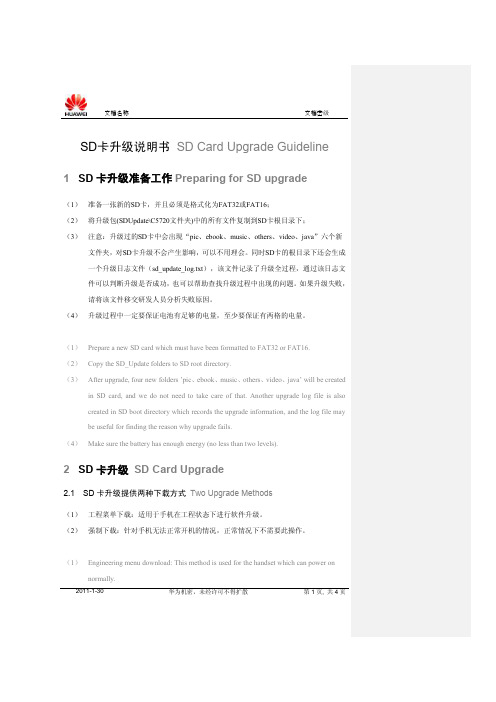
文档名称
文档密级
(2) Force download: This method is used for the handset which cannot power on normally.
2.2
工程菜单下载 Engineering Menu Download
2011-1-30 华为机密,未经许可不得扩散 第 3 页, 共 4 页
文档名称
文档密级
(1) If SD card initialize failed, check the SD card, make sure it‟s a good card, and the handset support SD upgrade; (2) If file open failed, make sure all upgrade files are copied to the SD boot directory.
3 异常现象与处理 Upgrade Failed
(1) 若SD卡初始化失败,提示如“Sd Initial Fail!”:确认手机是否插入SD卡、确认SD 卡是否可用(简单的检测方法是看其是否支持SD卡的强制下载功能)。如果不行, 请更换SD卡(最好是不同厂商的卡)再尝试一下。 (2) 若打开文件失败:确认SD卡的根目录下是否有升级文件或者文件是否有缺失。
2011-1-30
华为机密,未经许可不得扩散
第 4 页, 共 4 页来自文档名称文档密级
SD卡升级说明书 SD Card Upgrade Guideline
1 SD 卡升级准备工作 Preparing for SD upgrade
(1) 准备一张新的SD卡,并且必须是格式化为FAT32或FAT16; (2) 将升级包(SDUpdate\C5720文件夹)中的所有文件复制到SD卡根目录下; (3) 注意:升级过的SD卡中会出现“pic、ebook、music、others、video、java”六个新 文件夹,对SD卡升级不会产生影响,可以不用理会。同时SD卡的根目录下还会生成 一个升级日志文件(sd_update_log.txt),该文件记录了升级全过程,通过该日志文 件可以判断升级是否成功,也可以帮助查找升级过程中出现的问题。如果升级失败, 请将该文件移交研发人员分析失败原因。 (4) 升级过程中一定要保证电池有足够的电量,至少要保证有两格的电量。
U5 s SD卡强制升级指导书
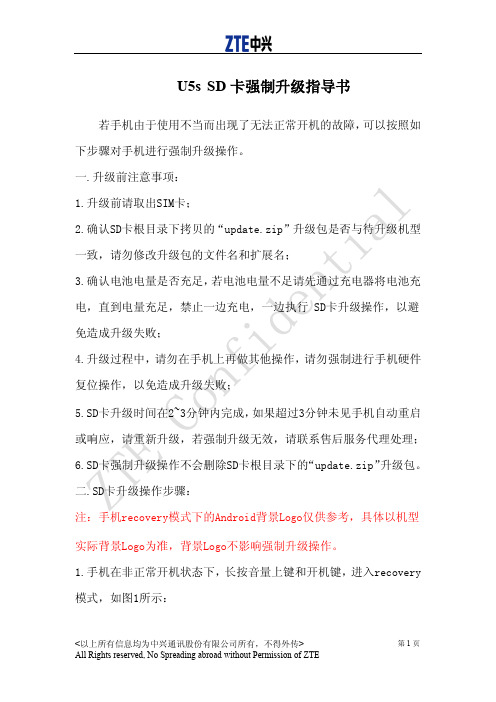
U5 s SD卡强制升级指导书
若手机由于使用不当而出现了无法正常开机的故障,可以按照如下步骤对手机进行强制升级操作。
一.升级前注意事项:
1.升级前请取出SIM卡;
2.确认SD卡根目录下拷贝的“update.zip”升级包是否与待升级机型一致,请勿修改升级包的文件名和扩展名;
3.确认电池电量是否充足,若电池电量不足请先通过充电器将电池充电,直到电量充足,禁止一边充电,一边执行 SD卡升级操作,以避免造成升级失败;
4.升级过程中,请勿在手机上再做其他操作,请勿强制进行手机硬件复位操作,以免造成升级失败;
5.SD卡升级时间在2~3分钟内完成,如果超过3分钟未见手机自动重启或响应,请重新升级,若强制升级无效,请联系售后服务代理处理;
6.SD卡强制升级操作不会删除SD卡根目录下的“update.zip”升级包。
二.SD卡升级操作步骤:
注:手机recovery模式下的Android背景Logo仅供参考,具体以机型实际背景Logo为准,背景Logo不影响强制升级操作。
1.手机在非正常开机状态下,长按音量上键和开机键,进入recovery 模式,如图1所示:
图1
2.进入菜单选择界面,如图2所示:
图2
3.按音量下键选择“apply update from sdcard”选项,按开确认,进入到SD卡目录下,如图3所示:
图3
4.按音量下键选择“update.zip”升级包,按开确认,手机开始升级,如图4所示:
图4
5.约2~3分钟手机完成升级,在升级完成界面选择“reboot system now”选项,按开机键确认。
手机自动重启,正常开机后手机就可以使用了,至此升级全部完成,如图5所示:
图5。
电脑硬件升级指南

电脑硬件升级指南在电脑使用过程中,我们经常会遇到性能不足、运行速度变慢等问题。
一种解决方式是通过升级电脑硬件来提升电脑的性能。
本文将向您介绍电脑硬件升级的指南,帮助您了解何时、如何升级电脑硬件,以及应该注意的事项。
一、升级内存内存是电脑性能的重要指标之一,它直接影响着电脑的运行速度和多任务处理能力。
如果您的电脑在进行多任务处理或者打开大型软件时较为缓慢,那么升级内存可能是一个明智的选择。
在升级内存前,首先需要了解自己电脑的内存类型和最大支持容量。
然后,选择合适的内存条进行更换。
升级内存的步骤一般包括:关闭电脑电源,打开电脑主机,找到内存插槽位置,取下原有内存条,安装新的内存条并固定好,最后重新启动电脑。
二、升级固态硬盘(SSD)固态硬盘(SSD)是一种相较于传统机械硬盘更快、更稳定的存储设备。
如果您在启动电脑、打开软件或者读写文件时感到很慢,那么升级到SSD可能会极大地提升电脑的运行速度。
在升级SSD之前,需要先了解自己的电脑是否支持SSD接口,然后选择合适的SSD进行更换。
升级SSD的步骤一般包括:关闭电脑电源,打开电脑主机,找到原有硬盘位置,取下原有硬盘,将SSD安装到相同的位置,并连接电源和数据线,最后重新启动电脑。
三、升级显卡显卡是影响电脑图形处理能力的关键硬件之一。
如果您经常进行游戏、设计或视频编辑等图形处理工作,而且电脑画质卡顿或者无法满足需求,那么升级显卡是一个不错的选择。
在升级显卡前,需要先了解自己的电脑是否支持与显卡兼容的插槽类型,并选择合适的显卡。
升级显卡的步骤一般包括:关闭电脑电源,拆卸原有显卡,将新的显卡插入相应插槽,安装相关驱动程序,最后重新启动电脑。
四、升级处理器处理器是电脑的核心部件,它直接决定了电脑的运算能力和响应速度。
如果您的电脑在运行大型软件或进行复杂计算时表现不佳,那么升级处理器可能是一个明智的选择。
由于处理器是电脑的核心部件,升级处理器相对复杂,需要慎重操作。
SD卡升级工具使用说明

SD卡升级工具使用说明
1.软件下载
下载地址:http://118.242.237.10:18084/Updatesd.rar
2.解压文件
1)将下载得到的Updatesd.rar文件保存到桌面或其他位置后,用WINRAR解压缩软件解压Updatesd.rar文件。
2)在Updatesd文件夹中,双击运行Updatesd.exe文件。
3.升级SD卡
打开Updatesd.exe界面后,请将罗麦SD卡插入到读卡器中,然后将读卡器插入到电脑的USB接口中,点击“开始更新固件”按键。
点击“确认”按键。
注:此过程将清除SD卡内所有数据,但不会清除金融区数据(客户绑卡、注册等信息),请您提前备份自己SD 卡内存储的数据(如相片、视频、歌曲等)。
点击“确定”按键。
下载固件成功后,请按照提示,将读卡器从电脑USB口中拔出。
按提示再将装有罗麦SD卡的读卡器插到电脑USB接口中。
经过短暂的程序自运行,信息栏会提示固件升级成功。
至此,您的罗麦SD卡已经成功升级。
升迈2088 2088-663 3188通用升级方法
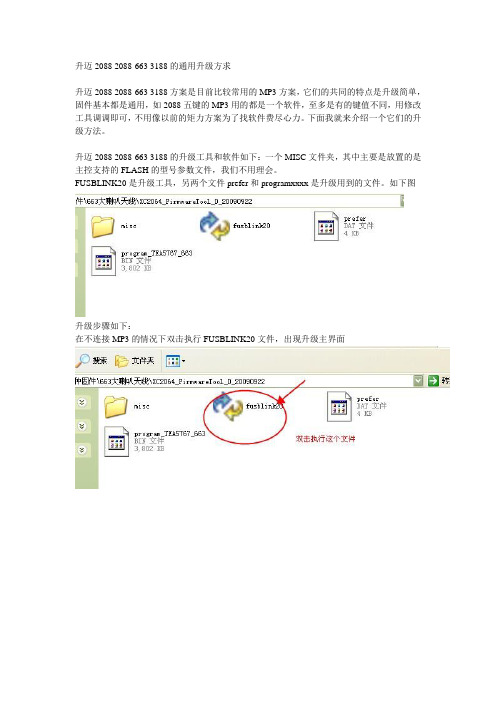
升迈2088 2088-663 3188的通用升级方求
升迈2088 2088-663 3188方案是目前比较常用的MP3方案,它们的共同的特点是升级简单,固件基本都是通用,如2088五键的MP3用的都是一个软件,至多是有的键值不同,用修改工具调调即可,不用像以前的矩力方案为了找软件费尽心力。
下面我就来介绍一个它们的升级方法。
升迈2088 2088-663 3188的升级工具和软件如下:一个MISC文件夹,其中主要是放置的是主控支持的FLASH的型号参数文件,我们不用理会。
FUSBLINK20是升级工具,另两个文件prefer和programxxxx是升级用到的文件。
如下图
升级步骤如下:
在不连接MP3的情况下双击执行FUSBLINK20文件,出现升级主界面
点击“增加方件…”将升级文件加入进来。
选中prefer和programxxx后按“打开”返回到主界面,这里主界面如下:
这里我们需要的升级文件已经加入到了主界面里。
接下来,我们要做的就是把MP3开关处于“ON”状态,然后用USB数据线,连到电脑的USB口,然后升级工具会自动升级。
如下:
升级完成后关掉升级工具,否则只要主界面开着,你再次连接电脑他依然会重新给你的机子自动升级。
SD卡升级指导
Page 9 of 12
SD 卡升级指导
公开
4 步骤四:恢复出厂设置
注意:如果要将系统从高版本升级至低版本,或者升级后出现了异常情况,在升级完成后, 需要做“恢复出厂设置”操作。
4.1 通过菜单指令恢复出厂设置。
a. 开机进入系统, 依次进入菜单 “设置其他备份和重置恢复出厂设置重置手机”
公开
3.2 recovery 模式升级
备注:手机如果不开机、开机卡在开机界面、死机等都才可以采用该种方法升级 操作过程: a. 手机在关机状态下按音量上键+开机键,进入 recovery 模式,如下图:
Page 7 of 12
SD 卡升级指导
公开
b. 按音量上下键移动光标,选择 apply update from external /sdcard ,按电源键确认。如下 图示:
Page 4 of 12
SD 卡升级指导
公开
c. 此时手机会先关机,然后自动重启。如下图:
Page 5 of 12
SD 卡升级指导
公开
d. 重启后,手机进入自动升级界面。 (在此升级过程中,请保持手机平放,不要触控屏幕) 如下图:
Page 6 of 12
SD 卡升级指导
e. 升级完成后,手机会再次重新启动。如下图:
3.1 菜单模式升级
操作过程: a. 依次进入如下菜单:设置关于手机系统更新本地安装包更新。 如下图:
b. 进入“通过手机存储更新”页面。点击“开始升级”按钮。 (此步骤在不同的软件版本 上可能有细微差别,按照类似的提示步骤操作即可)如下图: 备注:如果手机设置了图案锁或者密码锁,升级时会提示输入图案锁或者密码锁,请正 确输入即可。
此文件 名称不 可更改
3188刷机详细刷机教程 2
F4刷机需要准备的工具:
一、USB手机数据线一条
下载以上两个文件之后解压缩把文件夹放到桌面,接下来刷机就可以用到他们了。
首先需要把F4和电脑相连,关掉F4的电源,用一条手机USB线,连接线接入F4尾部OTG口,另一端插入电脑USB口(最好是电脑后面的USB接口)。
用牙签等尖状物按住F4光纤接口旁边的RESET孔,再打开电源,十秒左右,电脑会弹出新设备。
这个时候电脑会提示安装驱动。
注:有些电脑提示无法安装驱动的,这个时候就需要手动安装驱动了,首先先进入“我的电脑“--------“打开控制面板”-----“设备管理器”点击一下这个设备管理器找到一下“其他设备”右键点击一下“未知设备”就可以进入手动安装驱动了.
(这个驱动是下载刷机工具包RK3188 解压缩之后获取的这个文件夹)里面的驱动是看您的电脑系统来选择的,我的WIN7系统我就选择win7文件夹,您的是XP选择XP文件夹即可。
驱动安装完成以后,再打开刷机工具里面的RKBatchT ool.exe
此时方块黄色闪烁开始刷机,稍等片刻即可完成.
如果刷机失败,没有关系,重新操作一次即可,放心,永远都刷不死 .。
这个刷机教程可以把任意系统线刷机成这个V1.08的系统版本,是比较原始的版本,之后再用u 盘升级到比较新的版本即可,比如2.06或者2.08,这个升级方法是:下载固件到u 盘刷机插上机顶盒的USB 接口,之后机顶盒插上电源开机,机顶盒会提示升级,确定一下
升级即可。
这个提供几个版本的下载地址:。
SD卡升级
一个嵌入式Linux系统从软件的角度看可以分为四层:Bootloader,Linux内核,文件系统和应用程序。
四个层次中Bootloader一般是按照嵌入式硬件配置定制的,是嵌入式系统加电以后运行的第一段软件代码。
要对Bootloader进行升级一般只能通过人工手动完成。
用户程序是运行在Linux上的一个程序,其升级方法很简单,一般可以通过网络进行升级。
Linux内核和文件系统的升级一般是在Bootloader阶段实现的。
通过对uboot进行扩展,加入系统升级功能,方案如下:设备重启首先运行uboot,在这过程中U-Boot完成系统初始化之后,在引导内核之前先检查SD卡中是否有内核和文件系统映像,若有则读取映像到SDRAM中,然后通过U-Boot中的Flash命令将内核或文件系统烧写到Flash的对应分区中来完成升级,若无则直接启动系统,具体流程如下:系统加电启动跳转到uboot运行Sd卡存在N映像文件存在Uboot进行升级完成升级,启动系统启动原有系统U-Boot工作原理:U-Boot的启动过程分为两阶段。
第一阶段由汇编语言实现,与具体硬件平台相关;第二阶段由可读性和可移植性较好的C 语言实现,完成U-Boot 的主要功能。
这样设计的优点在于可以把基于硬件的代码与系统的通用代码划分开,使得系统的移植工作主要针对第一阶段代码进行修改,而无需或只需少量修改第二阶段代码,简化了移植过程,提高了系统开发效率。
U-Boot第一阶段代码实现的主要功能有:(1)硬件设备的初始化;(2)为加载Bootloader 第二阶段准备RAM 空间(即初始化SDRAM);(3)复制Bootloader 第二阶段代码到RAM 空间(U-Boot拷贝其全部代码到RAM);(4)设置堆栈;(5)跳转到第二阶段C代码入口处。
当系统完成代码搬运并设置好C 语言使用的堆栈等环境后,就会跳转到内存中的第二阶段代码C语言入口处继续运行。
又见干货!SD卡Bootloader离线升级基于STM32F103
又见干货!SD卡Bootloader离线升级基于STM32F103展开全文做过很多Bootloader升级的产品,感觉Bootloader还是很有意思的。
通过芯片的一段程序,去更新剩余的程序。
从而达到更新产品软件的作用。
芯片自带的Bootloader是通过芯片厂家的协议,通过烧录器把程序更新到Flash里面。
而我们自己为什么还要部分的空间再写一个Bootloader呢?因为我们想通过我们自己的方式,升级芯片里的软件。
传输方式那就太多了,基本有的通信方式理论上都可以进行传输升级,包括CAN、SPI、IIC、USART等等。
做过汽车上面的CAN升级、USART升级、SD卡升级、OTA升级。
其中CAN和USART升级都是在线升级,SD卡可以称之为离线升级。
就是不用PC端,在线下插入SD卡,就可完成升级。
(CAN和USART如果有硬件升级的设备,也可以做成离线升级)。
讲一下SD卡的升级,使用离线升级,设备端需要有SD卡槽,升级的时候,将升级的文件放入SD卡中,再插入卡槽完成升级。
(SD 卡使用的SPI驱动,原理上其实也可以称为SPI升级。
)这里使用STM32F103RCT6的芯片制作SD卡Bootloader。
一.硬件我使用的原子mini开发板,芯片为STM32F103RCT6,带SPI驱动的SD卡槽。
二.软件(寄存器编码,为的是减少Bootloader的代码占用空间)1. SD卡使用的是SPI驱动。
SPI1_Init()初始化,SPI1_ReadWriteByte读写。
2. SD卡驱动和FATFS文件系统。
读SD卡、写SD卡、初始化SD卡等等,都是写好的驱动程序,直接可以用。
这里也是用到了FATFS文件系统,需要移植两个文件。
这里不多说。
3. 芯片Flash的操作。
由于升级APP程序片需要用到Flash的操作,所以Flash的擦除,写入不能少。
4. APP程序跳入。
当Flash里面写入了更新后的程序,需要跳转到Flash的起始地址,所以有一个函数需要。
- 1、下载文档前请自行甄别文档内容的完整性,平台不提供额外的编辑、内容补充、找答案等附加服务。
- 2、"仅部分预览"的文档,不可在线预览部分如存在完整性等问题,可反馈申请退款(可完整预览的文档不适用该条件!)。
- 3、如文档侵犯您的权益,请联系客服反馈,我们会尽快为您处理(人工客服工作时间:9:00-18:30)。
3188sd卡升级相关事宜
黄知褒3188支持空flash从sd卡升级的功能,可以不用usb烧写工具,而使用sd卡直接升级,方便客户量产。
现在总结一下box这边使用sd卡升级的一些注意事项和流程等。
一.3188sd卡升级注意事项:
1.如果需要采用sd卡升级,需要打开pcba测试的开关。
具体如下:
device/rockchip/rk31sdk/BoardConfig.mk里面将TARGET_ROCKCHIP_PCBATEST ?= false改成true。
这里需要注意的是,打开这个编译选项以后recovery.img会比之前的大好多,需要确认parameter里面关于recovery的分区足够大。
2.目前的sd卡升级不会升级kernel.img,所以需要将kernel.img打包到boot.img
里面去。
也就是生成固件的时候需要用./mkimage.sh ota命令,不能用./mkimage.sh命令。
3.Sd卡升级制作使用的update.img文件,还是使用以前量产所用的update.img
一样。
还是使用开发工具里面的打包工具来打包。
但是需要注意loader版本最好是1.20以后。
4.插入sd卡后要重新上电才可以检测sd卡升级文件,然后从sd卡升级固件。
5.请使用git服务器下的sd卡升级制作工具制作升级使用的sd卡。
二.升级sd卡制作流程:
1.编译内核,编译android工程
2.使用./mkimage.sh ota生成固件
3.使用update.img打包工具,将第2布生成的img打包成update.img
4.使用sd卡制作工具制作升级sd卡
5.插入升级sd卡,重新上电。
这时候会引导内核,然后进入recovery升级界面,
一个机器人升级的界面。
6.升级结束,根据提示拔出sd卡。
